ロック画面の設定画面からは、ロック画面のカスタマイズのほかに、画面ロックの掛け方、ロック解除する方法、ロック解除延長の設定等ができます。
目次
1.【設定】⇒【ロック画面】
ロック画面の設定画面は、【設定】⇒【ロック画面】で開くことができます。
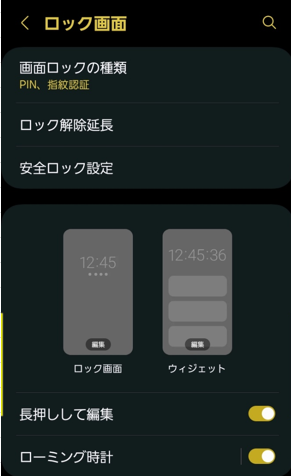
画面ロックの掛け方とロック解除の方法に関する設定は、「画面ロックの種類」「ロック解除延長」「安全ロック設定」になります。
2.画面ロックの種類
端末をロック解除する方法を選択できます。
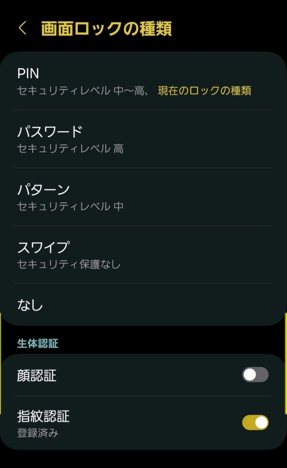
PIN ※セキュリティレベル中~高
【画面ロックの種類】⇒【PIN】⇒【PINを設定】画面から、4桁以上(16桁まで)の数字を確認を含めて2回入力します。
6桁以上に設定すると、ロック解除時の「OK」のタップを省略できるようになります。

パスワード ※セキュリティレベル高
【画面ロックの種類】⇒【パスワード】⇒【パスワードを設定】画面から、英字を1文字以上含んだ4桁以上(16桁まで)の文字を確認を含めて2回入力します。
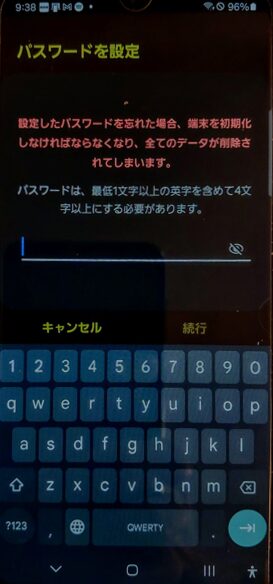
パターン ※セキュリティレベル中
【画面ロックの種類】⇒【パターン】⇒【パターンを設定】画面から、ロック解除パターンを確認を含めて2回入力します。
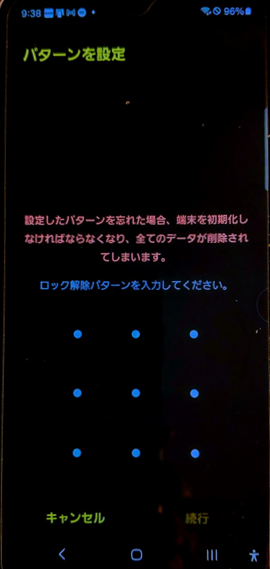
顔認証
顔データを登録できます。
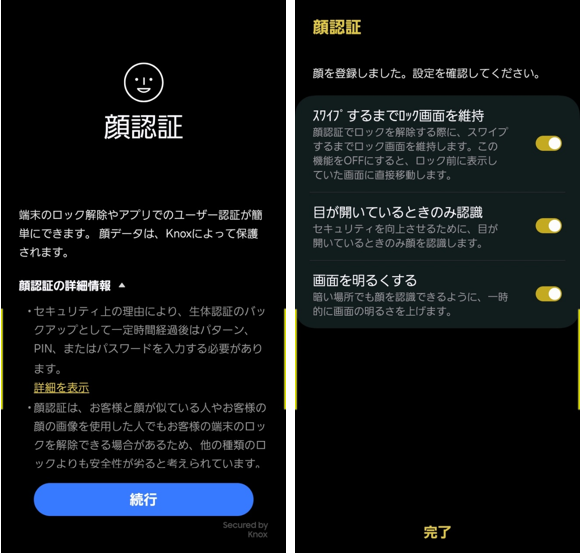
顔認証を有効にしたい場合は、「PIN」「パターン」「パスワード」のいずれかの登録が必要です。
指紋認証
指の登録ができます。
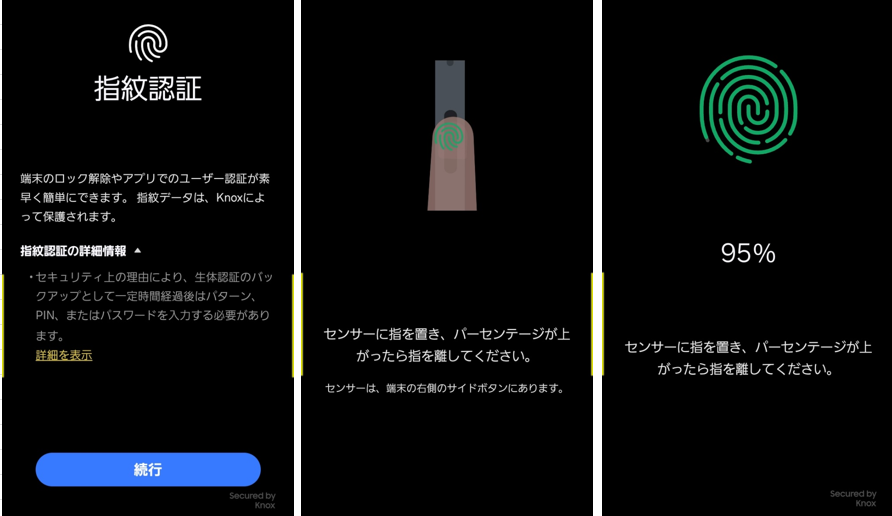
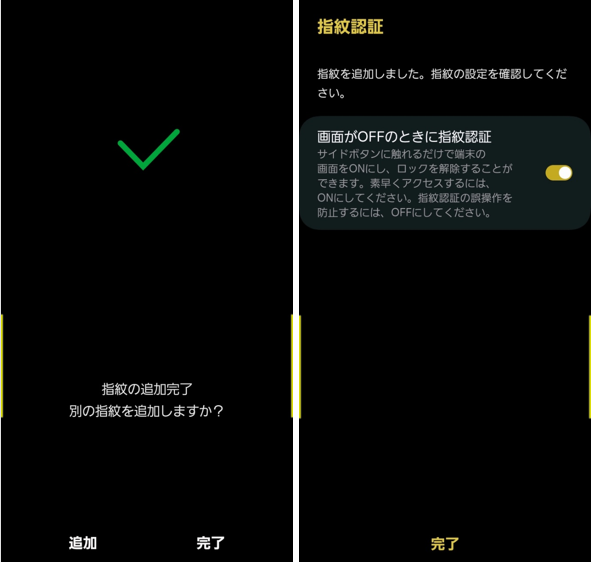
指紋認証を有効にしたい場合は、「PIN」「パターン」「パスワード」のいずれかの登録が必要です。
スワイプ ※セキュリティ保護なし
ロック画面で、どの方向にスワイプしても、ロック解除できます。
3.ロック解除延長 ※旧名称 Smart Lock
特定の条件下において、端末にロックが掛からないようにすることができます。
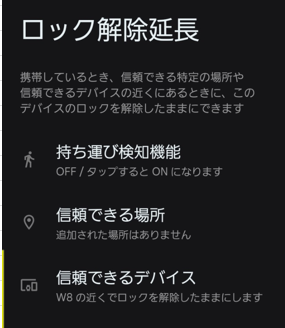
端末をスリープ解除すると、ロック画面に「[ロック解除延長]で端末のロックが解除されました」と表示されるので、画面上をスワイプすると、通常の画面になります。
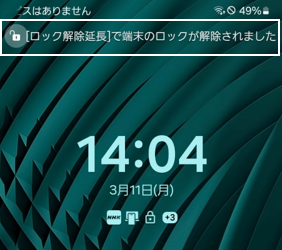
特定の条件下とは
・端末を持ち歩いているとき
・特定の信頼できる場所(例えば自宅など)に端末があるとき
・特定のBluetooth機器(スマートウォッチ等)が端末の近くにあるとき
です。
持ち運び検知機能
「持ち運び検知機能を使用する」を有効にします。
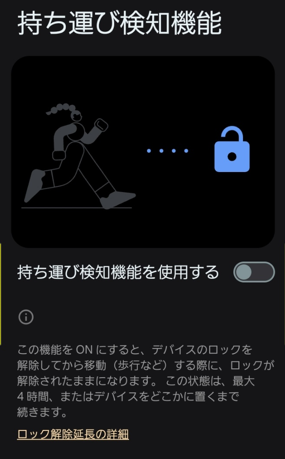
信頼できる場所
「+信頼できる場所を追加」から地図で場所を指定します。
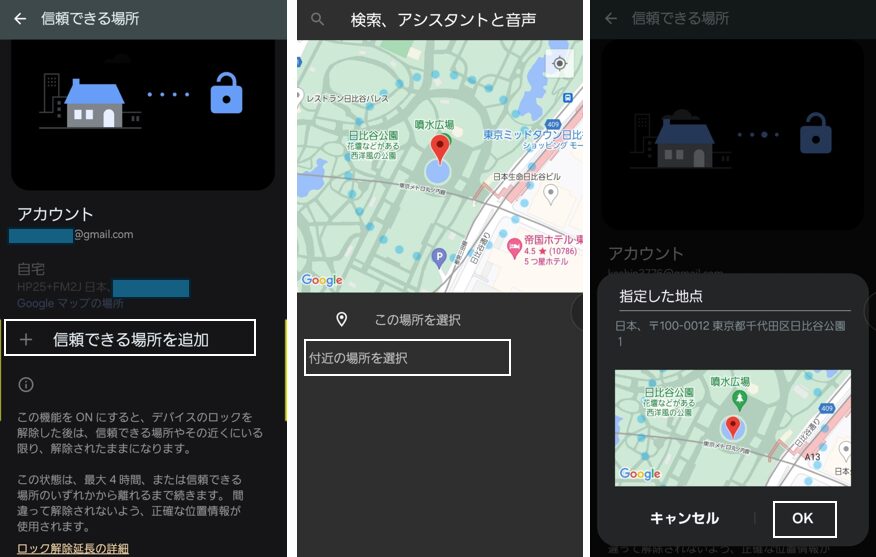
信頼できるデバイス
ペアリング済みのBluetooth機器(スマートウォッチやイヤホン等)と接続できます。
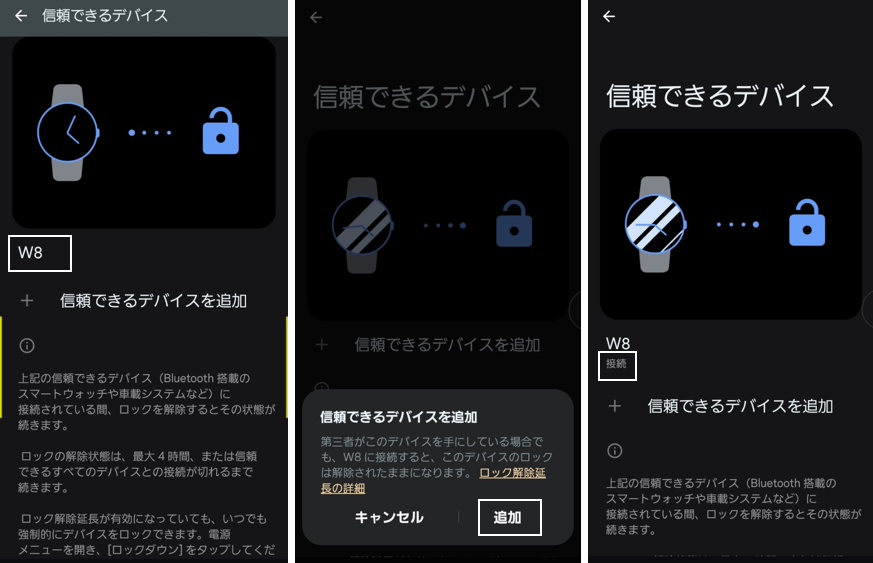
ロック解除延長を有効にしていても、画面ロックが掛かるケース
・4時間、端末を操作しなかったとき
・信頼している場所(自宅等)からかなり離れたとき(100mぐらい)
・信頼できるBluetooth機器の電源をオフにしたとき
・端末を持ち歩きしなくなった(机等に置いた)とき
・ロック画面のアンロックの鍵マークを長押ししたとき
・電源ボタンメニューを開いて「ロックダウンモード」ボタンをタップしたとき(※要設定)
・再起動したとき
画面ロックが掛かったときに、再びスマートロック機能を有効にする方法
画面ロックが掛かっているので、単に、PIN入力等でロック解除すればOKのはずです。
その次にスリープ解除したときに、ロック画面の鍵マークにロックが掛かっていたら、しばらく待ってみましょう。アンロックになるはずです。
それでもうまく動作しないときは、端末を再起動して、ロック解除してみてください。
4.安全ロック設定
ロックをより安全にする設定ができます。
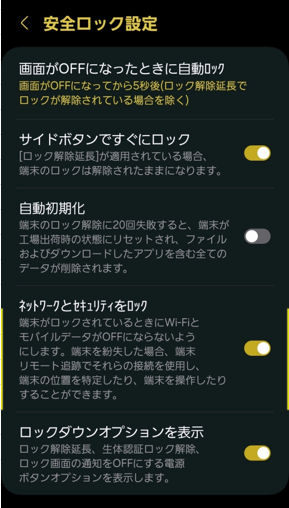
画面がOFFになったときに自動ロック
タップして、画面をオフにしてからロックが掛かるまでの時間を「すぐ」から最長「30分」まで設定できます。
※ただし、ロック解除延長機能が有効なときは除く。
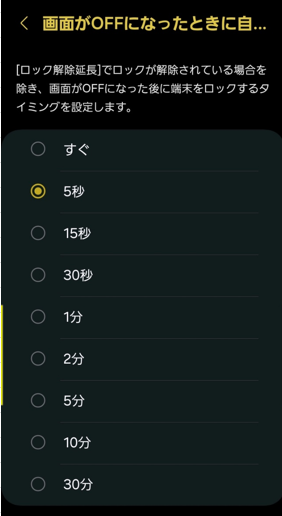
ロックダウンオプションを表示
有効にすると、電源ボタンメニューに「ロックダウンモード」ボタンが追加されます。
・電源(サイド)ボタンメニュー
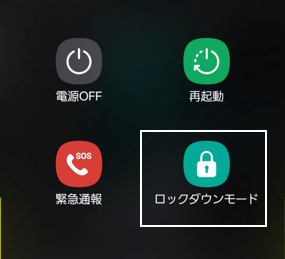
サイドボタンですぐにロック
有効にすると、電源ボタンを押下すると、画面オフと同時にロックが掛かります。
※ただし、ロック解除延長機能が有効なときは除く。
自動初期化
有効にすると、ロック解除に15回連続失敗すると端末が工場出荷状態にリセットされます。
ネットワークとセキュリティをロック
有効にすると、画面ロック中、Wi-FiおよびモバイルデータはOFFになりません。




